Содержание
App Store: Найти друзей
Описание
С помощью приложения «Найти друзей» Вы сможете определять геопозицию устройств своих друзей и родных, используя iPhone, iPad или iPod touch. Просто установите приложение и поделитесь с друзьями данными о своей геопозиции. Для этого выберите нужные адреса электронной почты или номера телефонов в контактах или введите их вручную. Кроме того, можно использовать функцию AirDrop.
Как только Вы поделитесь данными о своей геопозиции, Ваши друзья сразу смогут отслеживать ее и поделиться с Вами данными об их геопозиции, чтобы все были в курсе событий. Если Вы не хотите, чтобы друзья получали информацию о том, где Вы находитесь, Вы сможете отключить эту функцию одним прикосновением к экрану.
Приложение «Найти друзей» также позволяет получать автоматические уведомления об изменении геопозиции: Вы своевременно узнаете о том, что друг приехал в аэропорт, ребенок ушел из школы, а родственник благополучно добрался домой. Вы также можете настроить отправку уведомлений и сообщать друзьям об изменении своего местоположения.
Вы также можете настроить отправку уведомлений и сообщать друзьям об изменении своего местоположения.
С помощью приложения «Найти друзей» можно делиться данными о геопозиции на любых устройствах с iOS. Вы можете выбрать устройство, которое используете чаще всего. При наличии часов Apple Watch с поддержкой сотовой связи приложение «Найти друзей» будет передавать данные о геопозиции с часов Apple Watch в том случае, если Вы находитесь далеко от iPhone.
Для оптимизации уведомлений и более точного определения геопозиции убедитесь, что Ваше устройство подключено к Wi-Fi.
ФУНКЦИОНАЛЬНЫЕ ВОЗМОЖНОСТИ:
• Быстрое определение геопозиции устройств родных и друзей.
• Получение уведомлений о геопозиции.
• Простое управление настройками конфиденциальности.
• Установка родительских ограничений.
• Бесплатная загрузка приложения на iPhone, iPad и iPod touch.
• Временная или постоянная передача данных о геопозиции.
• Быстрая передача данных о своей геопозиции друзьям, находящимся неподалеку, с помощью функции AirDrop.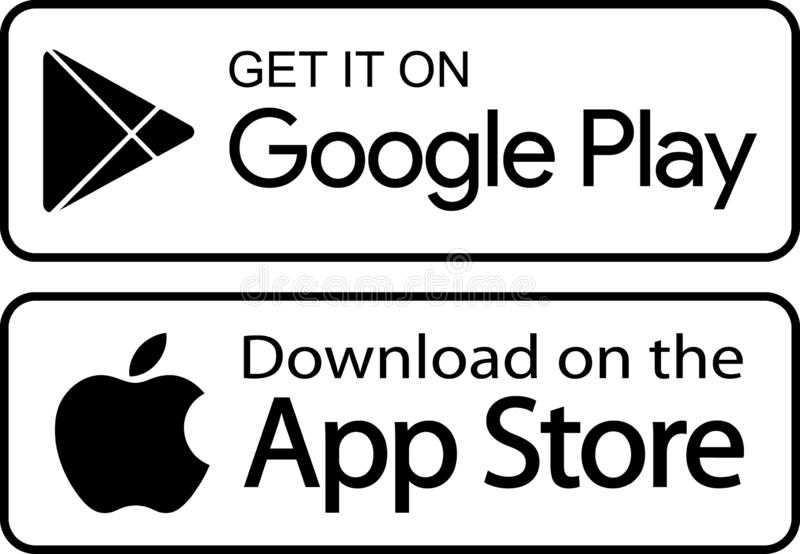
• Использование номера телефона или email для передачи друзьям данных о своем местоположении. Друзья могут делать то же самое.
• Поддержка новых жестов 3D Touch.
Поддерживаемые языки: английский, английский (австралийский), английский (британский), арабский, венгерский, вьетнамский, греческий, датский, иврит, индонезийский, испанский, испанский (мексиканский), итальянский, каталанский, китайский (гонконгский), китайский (традиционный), китайский (упрощенный), корейский, малайский, немецкий, нидерландский, норвежский, польский, португальский, португальский (бразильский), румынский, русский, словацкий, тайский, турецкий, украинский, финский, французский, французский (канадский), хинди, хорватский, чешский, шведский, японский.
ТРЕБОВАНИЯ:
Для работы приложения «Найти друзей 7.0» необходима iOS 11 или новее и учетная запись iCloud. Вы можете бесплатно создать Apple ID, чтобы использовать приложение в iCloud на iPhone, iPad, iPod touch или Mac.
Оценки и отзывы
Оценок: 30
Нельзя скачать
Какая-то х**ня, а не приложение.
На айфон 12 нельзя скачать
Нельзя скачать
Купил айфон XS и не могу пользоваться , нельзя скачать
Не могу скачать
Пишет что недоступно для скачивания, хотя и учетные записи введены и ios15…
Разработчик Apple не сообщил Apple о своей политике конфиденциальности и используемых им способах обработки данных. Подробные сведения доступны в политике конфиденциальности разработчика.
Нет сведений
Разработчик будет обязан предоставить сведения о конфиденциальности при отправке следующего обновления приложения.
Информация
- Провайдер
- Apple Distribution International
- Категория
Социальные сети
- Возраст
- 4+
- Copyright
- © 2016-2017 Apple Inc.
 All rights reserved.
All rights reserved. - Цена
- Бесплатно
Сайт разработчика
Поддержка приложения
Политика конфиденциальности
Другие приложения этого разработчика
Вам может понравиться
Посмотрите, что слушают в Apple Music ваши друзья, на своем iPhone, iPad или устройстве Android
Если у вас есть подписка на Apple Music, вы можете создать профиль, чтобы ваши друзья могли увидеть, что вы слушаете. Вы тоже сможете увидеть, что слушают ваши друзья.
Создание профиля
Управление сведениями, которыми вы делитесь
Поиск друзей и подписка на них
Отправка жалобы
Создание профиля
- Откройте приложение Apple Music.

- Нажмите «Слушать».
- В правом верхнем углу экрана «Слушать»:
- На iPhone или iPad нажмите значок с фотографией .
- На устройстве Android нажмите кнопку «Еще» , затем нажмите «Учетная запись».
- Нажмите «Настроить профиль».
- Следуйте указаниям на экране, чтобы создать имя пользователя, найти друзей и подписаться на них, открыть общий доступ к плейлистам и т. д.
- Нажмите «Готово».
Управление сведениями, которыми вы делитесь
Вы можете поделиться музыкой, которую слушаете, с подписчиками в своем профиле. Если история ваших действий и плейлисты настроены как частные, изображение профиля и имя пользователя будут по-прежнему отображаться в результатах поиска. Чтобы полностью удалить данные о себе, удалите свой профиль Apple Music.
Если пометить профиль или плейлист как частный, может пройти несколько минут, прежде чем он будет скрыт из области поиска.
Просмотр своего профиля
- Откройте приложение Apple Music.

- Нажмите «Слушать».
- В правом верхнем углу экрана «Слушать» нажмите значок с фотографией или ваше фото.
- В верхней части экрана нажмите [ваше имя] «Просмотреть профиль».
Предоставление или отзыв доступа к плейлистам
- В верхней части профиля нажмите «Изменить».
- Выберите плейлисты, которыми вы хотите поделиться в своем профиле и в поиске. Отмените выбор тех плейлистов, которые необходимо скрыть.
- Нажмите «Готово».
Скрытие прослушиваемой музыки
Чтобы скрыть то, что вы слушаете, перейдите в свой профиль, нажмите и удерживайте альбом или список воспроизведения, затем нажмите «Скрыть из профиля».
Чтобы скрыть всю музыку, которую вы слушаете:
- В верхней части профиля нажмите «Изменить».
- Прокрутите вниз и следуйте инструкциям для своего устройства:
- На iPhone или iPad выключите функцию «Слушаю».
- На устройстве Android нажмите «Дополнительные параметры конфиденциальности» и выключите «Слушаю».

Удаление профиля
- Перейдите в свой профиль.
- В верхней части профиля нажмите «Изменить».
- Прокрутите экран вниз до конца и нажмите «Удалить профиль».
При удалении профиля имена пользователя и действия с музыкой удаляются из Apple Music, но подписка на Apple Music сохраняется. Если плейлист был отправлен другу и он сохранил его на своем устройстве, плейлист будет удален. Имеющаяся медиатека и плейлисты не изменятся.
Поиск друзей и подписка на них
Вот несколько способов найти друзей, на которых можно подписаться:
- Подписка на друзей: в нижней части профиля нажмите «Подписаться на друзей», затем нажмите «Подписаться» около контакта.
- Поиск в Apple Music: перейдите в «Поиск», введите имя друга, нажмите его имя в результатах поиска, затем нажмите «Подписаться» в верхней части окна его профиля.
Если кто-то хочет подписаться на вас, вы можете принять или отклонить запрос в верхней части окна своего профиля.
Общий доступ друзей к музыке недоступен для учетных записей детей, входящих в группу семейного доступа.
Просмотр аудиозаписей, которые слушают друзья
Чтобы просматривать и воспроизводить музыку, которой делятся ваши друзья, перейдите на экран «Слушать», затем прокрутите вниз до раздела «Друзья слушают».
Чтобы просмотреть профиль определенного друга, перейдите в свой профиль и нажмите его фотографию в разделе «Подписчики» или «Подписки». Здесь вы сможете просмотреть плейлисты, открытые другом для общего доступа, и композиции, которые он слушает.
Отмена подписки и блокировка пользователей
- Перейдите в свой профиль.
- В разделе «Подписки» или «Подписчики» нажмите на пользователя, чтобы перейти к его профилю.
- В правой части профиля пользователя нажмите кнопку «Еще» .
- Нажмите «Отменить подписку», чтобы отменить подписку на пользователя.
- Нажмите «Заблокировать», чтобы заблокировать доступ пользователя к вашему профилю.
 Пользователи, которых вы заблокируете, не смогут увидеть вашу музыку и не смогут найти ваш профиль в Apple Music.
Пользователи, которых вы заблокируете, не смогут увидеть вашу музыку и не смогут найти ваш профиль в Apple Music.
Отправка жалобы
Если в профиле пользователя или созданном пользователем плейлисте присутствуют оскорбительные материалы, можно сообщить об этом в компанию Apple, и она рассмотрит проблему. Вы можете сообщить о любом вызывающем вашу озабоченность содержимом, отправленном или предоставленным для общего доступа пользователями Apple Music.
Ниже перечислены некоторые элементы, на которые можно пожаловаться.
- Названия плейлистов
- Изображения на обложках плейлистов
- Описания плейлистов
- Имена пользователей
- Изображения в профилях пользователей
Чтобы пожаловаться на оскорбительное имя или изображение, выполните следующие действия.
- Перейдите на страницу пользователя или плейлиста.
- На iPhone или iPad нажмите кнопку «Еще» . На устройстве Android нажмите кнопку «Еще» .

- Выберите «Отправить жалобу».
Предоставление друзьям доступа к сведениям о музыке недоступно в Камеруне, континентальном Китае, Малави, Мали, России, Турции и Уругвае.
Информация о продуктах, произведенных не компанией Apple, или о независимых веб-сайтах, неподконтрольных и не тестируемых компанией Apple, не носит рекомендательного или одобрительного характера. Компания Apple не несет никакой ответственности за выбор, функциональность и использование веб-сайтов или продукции сторонних производителей. Компания Apple также не несет ответственности за точность или достоверность данных, размещенных на веб-сайтах сторонних производителей. Обратитесь к поставщику за дополнительной информацией.
Дата публикации:
Найдите людей и поделитесь своим местоположением с помощью Find My
Узнайте, как использовать приложение Find My, чтобы делиться своим местоположением с друзьями и членами семьи. Вы даже можете настроить уведомления на основе местоположения, чтобы знать, покинул ли кто-то место или только что вернулся домой.
Вы даже можете настроить уведомления на основе местоположения, чтобы знать, покинул ли кто-то место или только что вернулся домой.
Поделитесь своим местоположением
Когда функция «Поделиться своим местоположением» включена, вы можете делиться своим местоположением с друзьями, семьей и контактами с iPhone, iPad или iPod touch с помощью функции «Локатор». Вы также можете поделиться своим местоположением в приложении «Найти людей» на watchOS 6 или более поздней версии с моделями Apple Watch, которые имеют GPS и сотовую связь и связаны с вашим iPhone.
Если вы уже настроили функцию «Семейный доступ» и используете функцию «Общий доступ к местоположению», члены вашей семьи автоматически появятся в приложении «Локатор».
Вы также можете поделиться своим местоположением в Сообщениях
Поделиться с людьми
- Откройте приложение «Локатор» и выберите вкладку «Люди».
- Нажмите кнопку «Добавить».
- Выберите «Поделиться моим местоположением».

- Введите имя или номер телефона человека, с которым вы хотите поделиться своим местоположением.
- Выберите Отправить.
- Выберите, чтобы делиться своим местоположением в течение одного часа, до конца дня или бессрочно.
Когда вы делитесь своим местоположением с кем-то, у них есть возможность поделиться своим местоположением обратно.
Назовите свое местоположение
При желании вы можете назвать места, которые вы часто посещаете:
- Откройте приложение «Локатор», затем выберите вкладку «Я».
- Прокрутите вниз и коснитесь «Местоположение».
- Выберите «Дом», «Работа», «Школа», «Спортзал», «Нет» или коснитесь «Добавить пользовательский ярлык», чтобы создать собственное имя.
Смените устройство для обмена
Чтобы изменить устройство, с которого вы делитесь своим местоположением, откройте приложение «Локатор» на устройстве, с которого вы хотите поделиться. Выберите вкладку «Я», затем выберите «Использовать это [устройство] как мое местоположение».
Поделитесь своим ETA
Поделитесь своим местоположением через спутник
На iPhone 14 или iPhone 14 Pro с iOS 16.1 или более поздней версии вы также можете поделиться своим местоположением через спутник, когда вы находитесь где-то без покрытия сотовой связи и Wi-Fi. Чтобы поделиться своим местоположением через спутник с кем-либо, вы уже должны поделиться своим местоположением с этим человеком в Find My, прежде чем вы окажетесь вне зоны действия сотовой связи и Wi-Fi.
Вы можете обновлять свое местоположение через спутник каждые 15 минут.
Узнайте, как поделиться своим местоположением через спутник
Узнайте, где доступен обмен данными о местоположении через спутник , вы сможете следить за их местоположением.
Попросить следить за чьим-либо местоположением
Чтобы начать следить за другим человеком, вам нужно сначала поделиться с ним своим местоположением. Затем выполните следующие действия:
- Откройте приложение «Локатор» и выберите вкладку «Люди».

- Выберите человека, с которым вы поделились своим местоположением.
- Прокрутите вниз и выберите «Попросить подписаться на местоположение».
Ответить на запрос на обмен данными о местоположении
Когда кто-то делится с вами своим местоположением, вы можете поделиться своим местоположением в ответ:
- Откройте приложение «Локатор» и выберите вкладку «Люди».
- Под именем человека, отправившего вам свое местоположение, выберите Поделиться, чтобы разрешить ему следить за вашим местоположением.
- Если вы не хотите делиться своим местоположением с этим человеком, выберите «Не делиться» (или «Отмена»).
Поделиться уведомлениями на основе местоположения
Начиная с iOS 14 и macOS Big Sur, вы можете настроить повторяющиеся уведомления на основе местоположения. Это позволяет узнать, прибыл ли кто-либо в какое-либо место или покинул его, или не находится в определенном месте в течение определенного временного окна.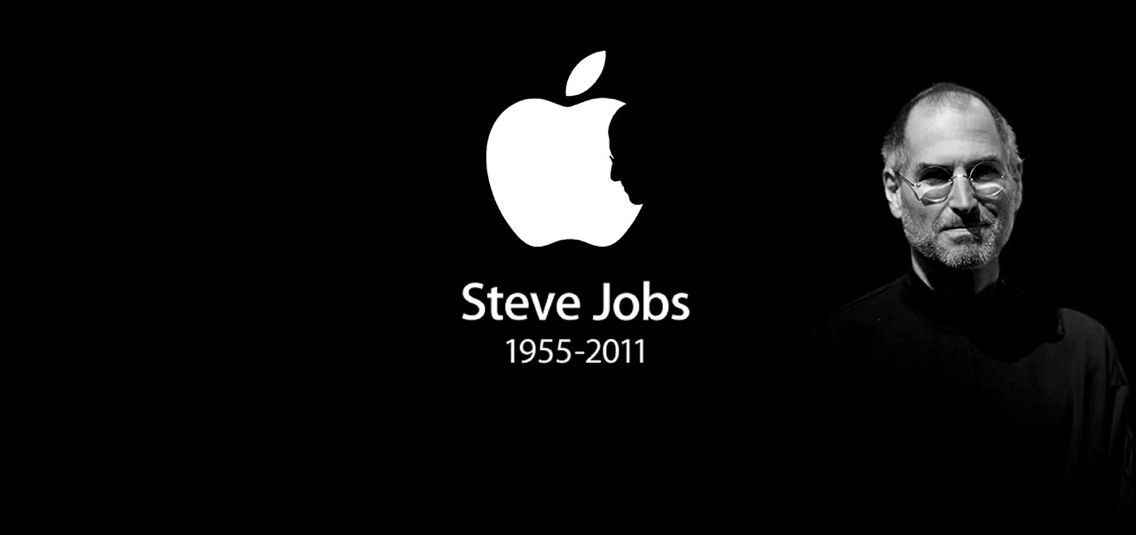
Получать уведомления, когда друг прибывает, уходит или отсутствует в месте
- Откройте приложение «Локатор» и выберите вкладку «Люди».
- Выберите человека, с которым вы хотите поделиться уведомлениями.
- Прокрутите вниз и в разделе «Уведомления» нажмите «Добавить».
- Нажмите «Уведомить меня», чтобы получить уведомление об изменении местоположения друга.* Нажмите «Уведомить друга», чтобы уведомить друга об изменении вашего местоположения.
- В разделе «Когда» выберите «Прибывает», «Выходит» или «Нет». Если вы делитесь своим изменением местоположения, выберите «Я приеду» или «Я уйду».
- В разделе «Местоположение» нажмите, чтобы выбрать свое текущее местоположение, или нажмите «Новое местоположение», чтобы выбрать другое местоположение.
- В разделе «Частота» выберите «Только один раз» или «Каждый раз».
* Ваш друг будет уведомлен, когда вы установите уведомление на основе местоположения.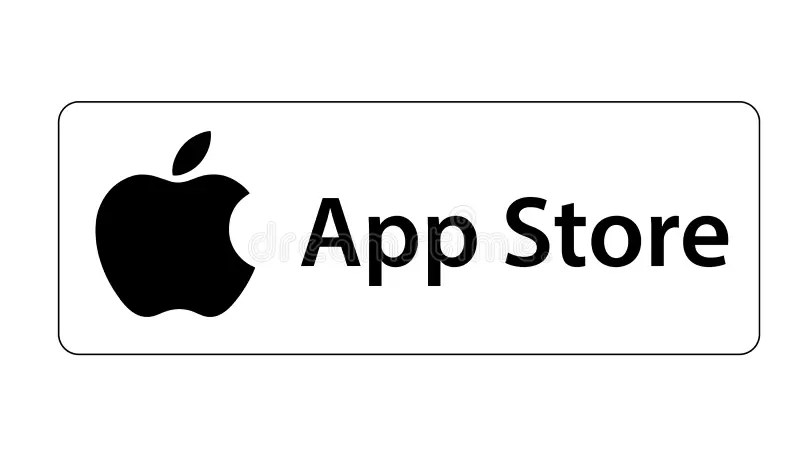 Для повторяющихся уведомлений на основе местоположения ваш друг должен принять приглашение.
Для повторяющихся уведомлений на основе местоположения ваш друг должен принять приглашение.
Найдите друга
- Откройте приложение «Локатор» и выберите вкладку «Люди».
- В разделе «Люди» выберите имя друга, который делится с вами своим местоположением.
- Выберите «Маршруты», чтобы открыть «Карты», а затем следуйте инструкциям, чтобы добраться до местонахождения вашего друга.
Если ваше местоположение отображается под именем вашего друга, вы не подписаны на него. Если вы видите, что местоположение не найдено, это лицо не может быть найдено.
Другие действия, которые вы можете выполнять
Когда вы открываете приложение «Локатор», выберите вкладку «Люди», затем выберите имя человека. Вы можете:
- Посмотреть карточку контакта этого человека.
- Выберите Маршруты, чтобы перейти к местоположению человека в Картах.
- Выберите «Уведомления», чтобы видеть, когда меняется местоположение человека, или уведомлять людей об изменении вашего местоположения.

- Добавить человека в Избранное или удалить его. Членов семейного доступа нельзя удалить из избранного.
- Выберите «Редактировать название местоположения», чтобы пометить их местоположение.
Прекратить делиться своим местоположением
Чтобы прекратить делиться своим местоположением со всеми, выполните следующие действия. Вы также можете запретить делиться с определенным человеком или отключить «Разрешить запросы на добавление в друзья».
- Откройте приложение «Найти».
- Выберите вкладку Я.
- Отключите функцию «Поделиться своим местоположением».
Прекратить совместное использование с одним человеком
- Откройте приложение «Локатор» и выберите вкладку «Люди».
- Выберите человека, которому вы хотите запретить делиться своим местоположением.
- Прокрутите вниз и выберите Прекратить делиться своим местоположением.
Отключить «Разрешить запросы на добавление в друзья»
- Откройте приложение «Локатор».

- Выберите вкладку Я.
- Отключите Разрешить запросы на добавление в друзья.
Если вы удалите приложение «Локатор», ваше местоположение по-прежнему будет доступно. Люди, с которыми вы ранее делились своим местоположением, по-прежнему могут видеть ваше местоположение. Если вы хотите прекратить делиться своим местоположением, переустановите приложение «Локатор» и следуйте инструкциям, чтобы прекратить делиться своим местоположением.
Поделитесь своим местоположением в приложении «Сообщения»
- Откройте приложение «Сообщения» на iPhone и выберите сообщение.
- Выберите имя человека или группы в начале разговора.
- Выберите «Отправить мое текущее местоположение». Получатель увидит ваше местоположение на карте. Или выберите «Поделиться геопозицией», затем выберите период времени, в течение которого вы хотите делиться своим местоположением.
Если у вас iOS 12 или более ранней версии или macOS Mojave или более ранней версии
Приложение «Локатор» объединяет функции «Найти iPhone» и «Найти друзей» в одном приложении, включенном в iOS 13, iPadOS и macOS Catalina или более поздней версии.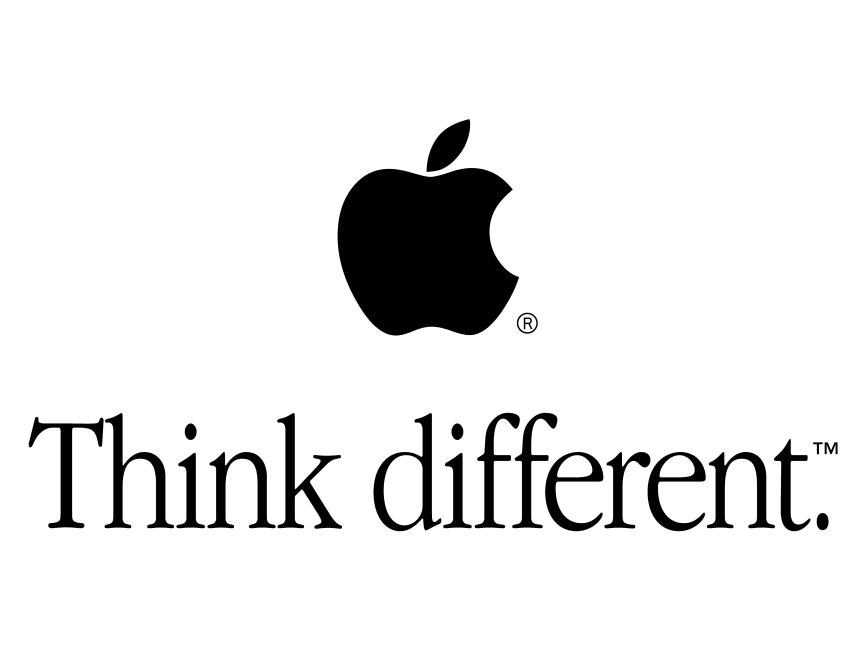 Вот что нужно сделать, если у вас iOS 12 или более ранней версии, macOS Mojave или более ранней версии, watchOS 5 или более ранней версии:
Вот что нужно сделать, если у вас iOS 12 или более ранней версии, macOS Mojave или более ранней версии, watchOS 5 или более ранней версии:
- Настройте функцию «Найти iPhone» на своих устройствах.
- Чтобы найти свое устройство, используйте iCloud.com.
- Узнайте, как поделиться своим местоположением с семьей.
Дата публикации:
Найти мой не работает? Вот 7 простых решений (2023)
Устранение неполадок Find My, чтобы вы могли просматривать местоположение устройств, предметов и друзей.
Эшли Пейдж
Обновлено 28.02.2023
Что нужно знать
- Чтобы убедиться, что программа «Локатор» работает правильно, убедитесь, что функция «Локатор» и iCloud включены.
- Распространенная проблема заключается в том, что службы определения местоположения отключены.

У вас не работает программа «Найти iPhone»? Или, возможно, функция «Найти друзей» доставляет вам проблемы? Если у вас возникли проблемы с просмотром местоположения вашего устройства Apple или друга, мы покажем вам, как проверить, устранить неполадки и правильно включить необходимые настройки.
Связано: Как найти потерянный iPhone: он неисправен, находится в автономном режиме, выключен или иным образом настроили его, но возникают проблемы, и есть люди, имеющие дело с потенциально украденными устройствами. Поскольку существует множество решений для устранения неполадок с приложением «Локатор», в этой статье основное внимание уделяется второй группе. Поэтому, если вы уже настроили функцию «Локатор» для устройств или друзей, но обнаружили, что местоположение недоступно или больше не обновляется, читайте дальше, чтобы узнать, как решить эту проблему.
Перейти к:
- Исправление № 1. Убедитесь, что iCloud и Find My включены
- Исправление № 2: проверьте уровень заряда батареи
- Исправление № 3: проверьте подключение к Интернету
- Исправление № 4.
 Включение служб определения местоположения
Включение служб определения местоположения - Исправление № 5. Убедитесь, что дата и время указаны правильно
- Исправление № 6: вход с тем же Apple ID
- Исправление № 7: обновите устройство
Исправление № 1. Убедитесь, что iCloud и функция «Локатор» включены
Функция «Найти iPhone» не передает данные о местоположении? Этого не должно происходить, но иногда в обновлениях сбрасываются настройки вашего устройства. Или, возможно, вы возились в приложении «Настройки», пытаясь решить проблему, и случайно переключили что-то, чего не собирались делать. В любом случае обе эти функции должны быть правильно включены, чтобы Find My работал. Вот как это проверить:
- Откройте приложение «Настройки» .
- Коснитесь своего имени.
- Если на кнопке iCloud указано «Выкл.», коснитесь, чтобы настроить iCloud.
 Если здесь указано количество гигабайт или терабайт, ваш iCloud включен.
Если здесь указано количество гигабайт или терабайт, ваш iCloud включен. - Коснитесь Найди мой .
- Коснитесь Найдите мой iPhone .
- Убедитесь, что все три этих переключателя включены, чтобы разрешить функции «Локатор» доступ к вашему местоположению, даже если оно отключено (и отправлять окончательное обновление местоположения, когда батарея вашего устройства критически разряжена).
Исправление № 2: проверьте уровень заряда батареи
Не говоря уже об очевидном, но важно отметить, что если ваше устройство разряжено, Find My больше не может отслеживать текущее местоположение устройства. Если батарея разряжена или разряжена, вам необходимо зарядить устройство. Тем не менее, хорошая новость заключается в том, что если вы следовали инструкциям в разделе выше по настройке «Локатора», ваше устройство уже настроено на отправку последнего обновления местоположения при критически низком уровне заряда батареи (поэтому «Локатор» покажет последнее местоположение). вашего устройства до того, как оно выйдет из строя).
вашего устройства до того, как оно выйдет из строя).
Исправление № 3. Проверьте подключение к Интернету
Функция «Локатор» требует, чтобы устройство имело доступ к Интернету, чтобы сообщать о своем текущем местоположении. Поэтому, если ваше устройство находится вне зоны действия Wi-Fi или сотовых сетей или включен режим полета, вы будете видеть последнее известное местоположение устройства в течение 24 часов, как и при отключении питания. Чтобы проверить, включен ли режим полета:
- Откройте приложение «Настройки» .
- Коснитесь переключателя рядом с режимом полета, чтобы отключить его, если он включен. (Переключатель становится серым, когда он отключен.)
Исправление № 4. Включите службы определения местоположения
Это решение на случай, если ваше местоположение не отображается правильно по отношению к вашим устройствам, друзьям и предметам. Если у вас возникли проблемы с определением точного направления к вашим устройствам или друзьям, возможно, вы отключили отслеживание местоположения.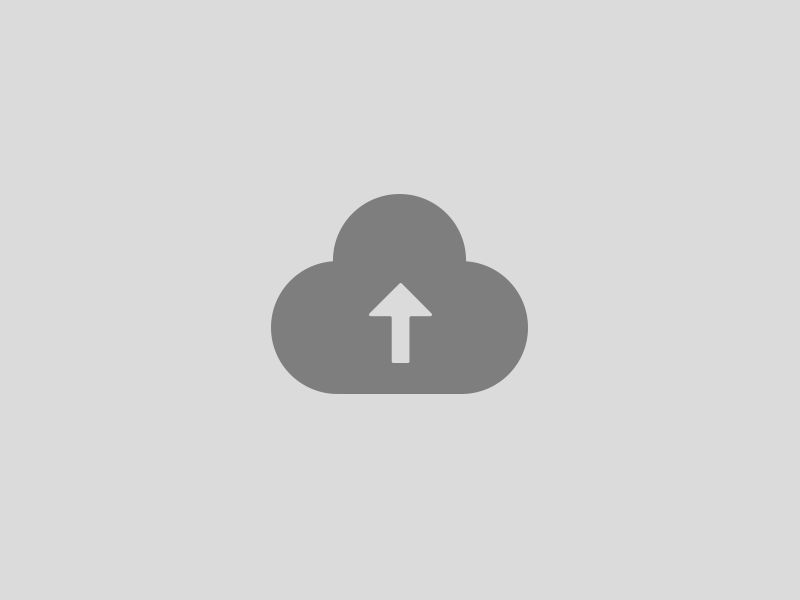 Выполните следующие действия, чтобы изменить настройки служб определения местоположения:
Выполните следующие действия, чтобы изменить настройки служб определения местоположения:
- Откройте приложение «Настройки» .
- Нажмите Конфиденциальность .
- Нажмите на Службы определения местоположения .
- Нажмите «Найти ».
- Выберите либо При использовании приложения , либо Спросить в следующий раз или когда я поделюсь .
- Коснитесь переключателя рядом с Точное местоположение .
Исправление № 5. Убедитесь, что дата и время точны
Это может показаться странным, но дата, установленная на вашем устройстве, может повлиять на точность отслеживания. Серверы Apple ожидают, что устройства, подключающиеся к ним, будут иметь правильную дату и время, и это может вызвать проблемы, если они этого не сделают. Если у вас установлена последняя версия ОС, ваше устройство не должно позволять вам переключаться на ручное обновление даты и времени по причине, которую мы только что обсуждали.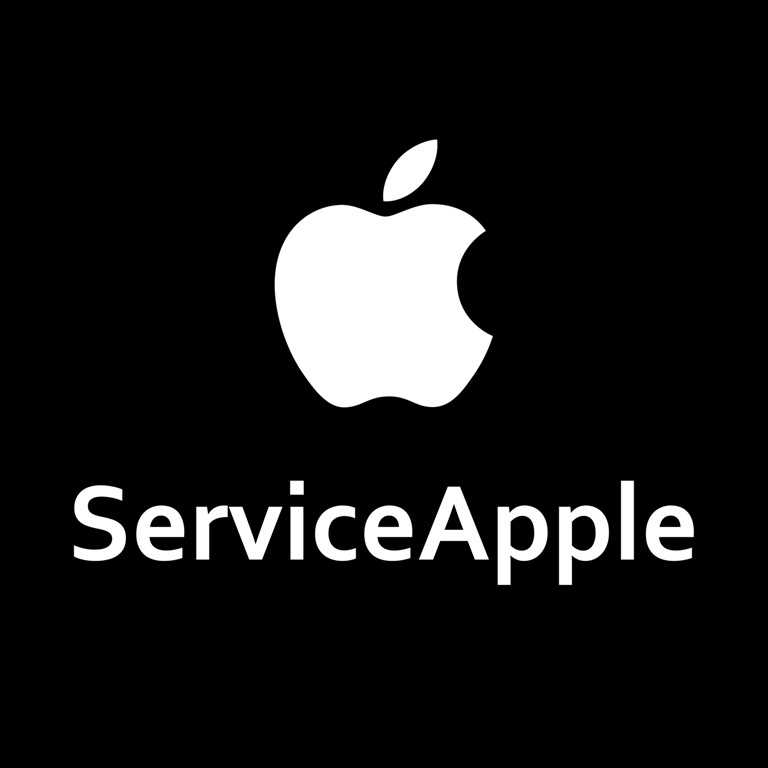 Однако если у вас более старая версия и вы случайно (или намеренно) переключились на ручную установку времени и даты, вот как это сделать:
Однако если у вас более старая версия и вы случайно (или намеренно) переключились на ручную установку времени и даты, вот как это сделать:
- Коснитесь приложения Настройки .
- Коснитесь Общие .
- Нажмите Дата и время .
- Если он еще не включен, коснитесь, чтобы включить переключатель Установить автоматически .
Исправление № 6: вход с тем же Apple ID
Это исправление предназначено для тех, у кого проблемы с поиском устройств, а не друзей. Когда вы входите в программу «Найти iPhone», вы должны использовать тот же Apple ID, что и на устройстве. Это связано с тем, что Apple отслеживает устройства по Apple ID, и если вы используете другое устройство, вы могли случайно переключиться или войти в систему с другим Apple ID, не зная об этом. Поэтому, если вы на своем ноутбуке проверяете местоположение своего iPhone, убедитесь, что вы вошли в тот же Apple ID, который использует ваше устройство.
Исправление № 7. Обновите устройство
Функция «Найти друзей» не работает? Это решение, о котором часто забывают, и люди сообщали о том, что они решили проблемы с отслеживанием местоположения при использовании Find My for Friends. Если у вас или у ваших друзей возникают проблемы с просмотром местоположения друг друга, убедитесь, что у вас обоих установлена последняя версия программного обеспечения. Новые версии программного обеспечения часто устраняют ошибки и сбои из предыдущих выпусков, а простое обновление может просто решить ваши проблемы с функцией «Найти». Если ваши проблемы с функцией «Локатор» приводят к печально известному розовому экрану смерти iPhone. Если это произойдет, сделайте это.
Управляйте своим iPhone за одну минуту в день: зарегистрируйтесь здесь, чтобы получить наш БЕСПЛАТНЫЙ совет дня, доставленный прямо на ваш почтовый ящик.
Topics
How-To
AirPods
AirTag
iPad
iPhone
Mac
Find My
Location Services
Troubleshooting
Privacy & Security
Did you like this tip
Эшли Пейдж — помощник редактора iPhone Life.![]()
 На айфон 12 нельзя скачать
На айфон 12 нельзя скачать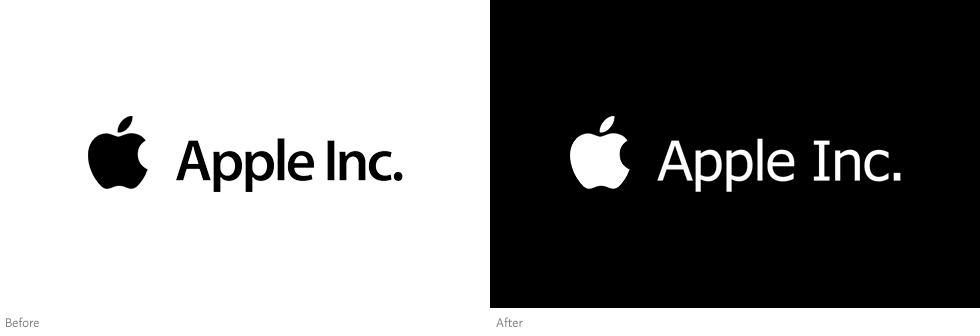 All rights reserved.
All rights reserved.

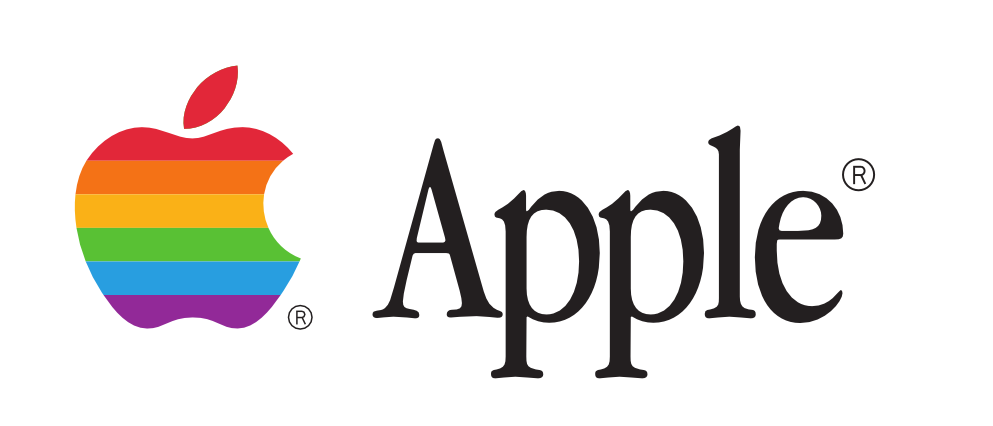
 Пользователи, которых вы заблокируете, не смогут увидеть вашу музыку и не смогут найти ваш профиль в Apple Music.
Пользователи, которых вы заблокируете, не смогут увидеть вашу музыку и не смогут найти ваш профиль в Apple Music.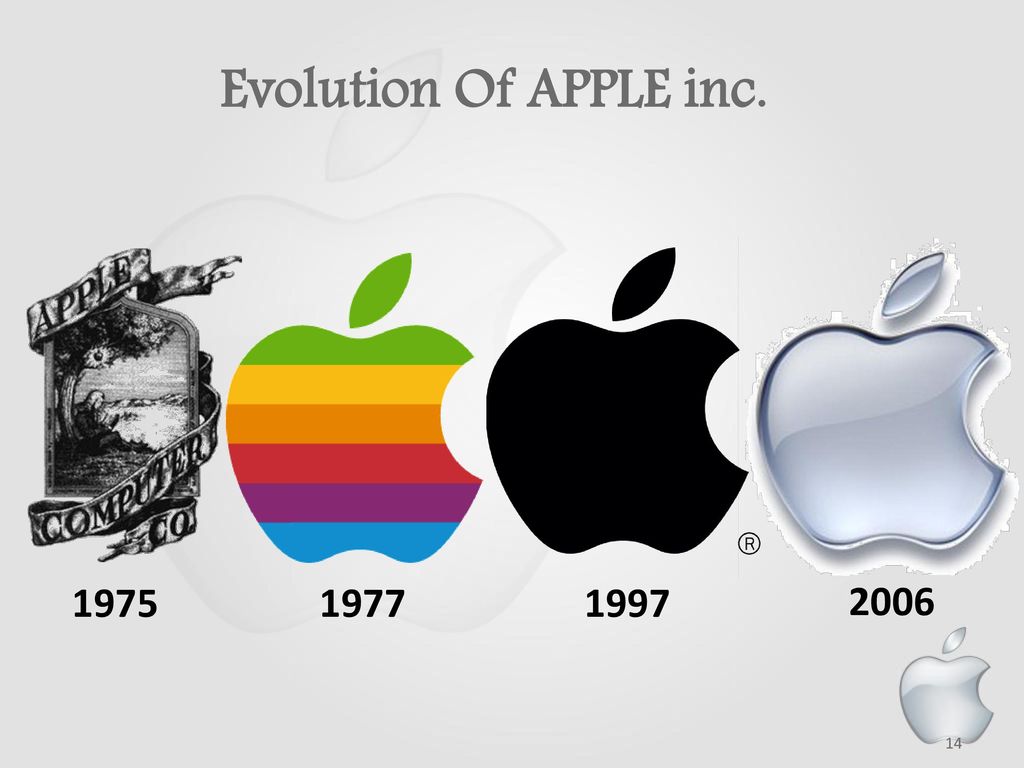

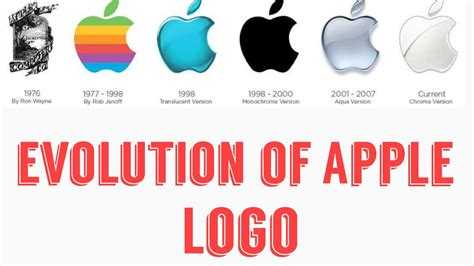

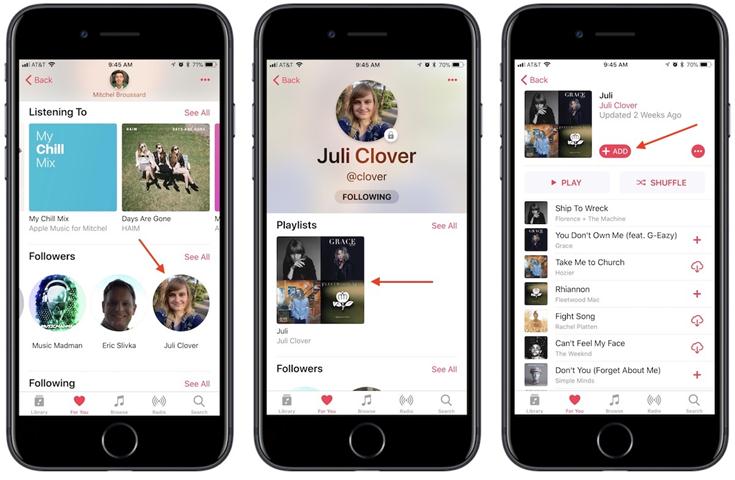

 Включение служб определения местоположения
Включение служб определения местоположения  Если здесь указано количество гигабайт или терабайт, ваш iCloud включен.
Если здесь указано количество гигабайт или терабайт, ваш iCloud включен.